A Microsoft anunciou um evento ao vivo sobre IaaS com Azure com grandes nomes da companhia.
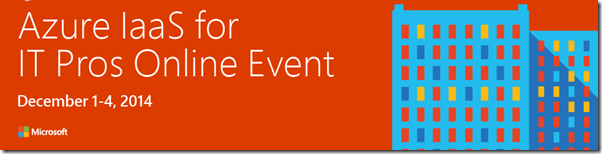
Este evento será um preparatório para o exame Exam 70-533: Implementing Microsoft Azure Infrastructure Solutions para Microsoft Azure Specialist Certification, alem de garantir um desconto de 50% no exame!!!!
-
Day 1: Establish the Foundation: Core IaaS Infrastructure Technical Fundamentals
- View from the CTO: Mark Russinovich, Chief Technology Officer - Azure
- Azure IaaS Virtual Machines Inside Out
- Optimize Your Windows Server Workloads on Azure
- Inside IaaS Architecture Best Practices and Management
-
Day 2: Dive Deep into Networking, Storage and Disaster Recovery Scenarios
- Designing Networking and Hybrid Connectivity Infrastructure
- Deep Dive Into Storage Using Azure Backup, Data Protection Manager, StorSimple, and InMage
- Planning Disaster Recovery, Migration and More
- Learn the Ins and Outs of Azure Automation, PowerShell and Desired State Configurator
-
Day 3: Embrace Open Source Technologies (Chef and Puppet Configurations, Containerization with Docker, and Linux) to Accelerate and Scale Solutions
- How to Deploy Linux and OSS on Azure
- Leverage Existing Chef / Puppet toolsets for management
- How to Implement Containerization with Docker to Increase Density and Performance of Virtual Machines
- Lift and Shift Your Linux Solutions to Azure
-
Day 4: Optimize Windows Workload Architecture and Administration Capabilities Within Azure
- Identity Solutions: Leveraging Azure Active Directory / Active Directory Premium
- Azure Websites: Manage Your Websites not Your VMs
- Leveraging SQL Azure for Your Solutions to Increase Scale
- Architecting SharePoint for the Cloud
Link: http://channel9.msdn.com/Events/Microsoft-Azure/Level-Up-Azure-IaaS-for-IT-Pros?WT.mc_id=11100-iaas-for-it-pros-event-